I am trying to have my navigation bar change from transparent background to a black background when scrolling. Like this template: https://www.templatemonsterpreview.com/demo/58900.html?_gl=1*vx82om*_ga*MTc0ODAzMTI4OS4xNjI3NTcxNDQw*_ga_FTPYEGT5LY*MTYyNzYwNzQ4Mi40LjEuMTYyNzYwODA2NC40Nw..&_ga=2.184031919.825417510.1627571440-1748031289.1627571440 . I have tried the answers from: How to Change Navigation Bar Background with Scroll? and Changing nav-bar color after scrolling? but it does not seem to work for me.
This is my html:
<!DOCTYPE html>
<html>
<head>
<meta charset="UTF-8">
<meta http-equiv="X-UA-Compatible" content="IE=edge">
<meta name="viewport" content="width=device-width, height=device-height, initial-scale=1.0, maximum-scale=1.0, user-scalable=0">
<title>Cuppela</title>
<script src="js/jquery.min.js" type="text/javascript"></script>
<script src="js/bootstrap.min.js" type="text/javascript"></script>
<script src="js/popper.min.js" type="text/javascript"></script>
<link rel="stylesheet" href="css/bootstrap.min.css" type="text/css">
<link rel="stylesheet" href="css/test.css" type="text/css">
</head>
<body>
<div id="nav-menu">
<nav id="main-nav" class="navbar navbar-expand-md fixed-top navbar-dark bg-transparent">
<button class="navbar-toggler" type="button" data-toggle="collapse" data-target="#collapsibleNavbar">
<span class="navbar-toggler-icon"></span>
</button>
<div class="collapse navbar-collapse" id="collapsibleNavbar">
<ul class="nav navbar-nav mx-auto">
<li class="nav-item">
<a class="nav-link" href="#">Home</a>
</li>
<li class="nav-item">
<a class="nav-link" href="#">Shop</a>
</li>
<li class="nav-item">
<a class="nav-link" href="#">About</a>
</li>
<li class="nav-item">
<a class="nav-link" href="#">Contact</a>
</li>
</ul>
</div>
</nav>
</div>
<div class="container-fluid" id="top-main">
<div id="top_text">
<h1>Cuppela Made With Sugar</h1>
<p style="font-size: x-large;">Delicious Homemade Cakes</p>
</div>
</div>
<div id="best-sellers "class="container">
<h2>Best Sellers</h2>
<hr>
<div id="best-seller-cakes" class="row">
<div class="col-xs-12 col-sm-6 col-lg-3">
<img src="images/chocolate_cake.jpg">
<h4>Good<br>Cakes</h4>
<p>Delicious Cake with Awesome Goodness</p>
</div>
<div class="col-xs-12 col-sm-6 col-lg-3">
<img src="images/red_velvet_cake.jpeg">
<h4>Awesome<br>Cakes</h4>
<p>Delicious Cake with Awesome Goodness</p>
</div>
<div class="col-xs-12 col-sm-6 col-lg-3">
<img src="images/strawberry_cake.jpg">
<h4>Great<br>Cakes</h4>
<p>Delicious Cake with Awesome Goodness</p>
</div>
<div class="col-xs-12 col-sm-6 col-lg-3">
<img src="images/cake_seven.jpg">
<h4>Delicious<br>Cakes</h4>
<p>Delicious Cake with Awesome Goodness</p>
</div>
</div>
</div>
<footer>
<div class="container-fluid" id="footer-content">
<h3>Test</h3>
</div>
</footer>
<script type="text/javascript">
$(document).ready(function(){
$(window).on("scroll",function(){
if($(document).scrollTop() > 50)
{
$("#nav-menu").css({background:"black"});
}
else
{
$("#nav-menu").css({background:"transparent"});
}
})
});
</script>
</body>
</html>
This is my css:
body{
margin: 0px;
}
li a:hover {
background-color: #ff9900;
border-radius: 10px;
}
li a{
color: white !important;
}
.nav-link{
padding: 0 0 .2rem
}
#top-main{
background-image: url(../images/cake_six_two.jpg);
height: 100vh;
}
#nav-menu{
font-size: medium;
position: relative;
}
#top_text{
color: white;
text-align: center;
position: relative;
top: 50%;
left: 50%;
/* bring your own prefixes */
transform: translate(-50%, -50%);
}
h1{
font-size: 500%;
text-align: center;
}
h2{
text-align: center;
}
#best-sellers{
text-align: center;
}
#best-seller-cakes{
text-align: center;
}
h4
{
font-size: x-large;
font-weight: bold;
font-family: Georgia, 'Times New Roman', Times, serif;
}
#footer-content
{
text-align: center;
}